Security Centerは、保護資産のリスク、セキュリティステータス、およびリスク修正の進捗状況を包括的に要約および分析するためのリスク評価ツールを提供しています。 セキュリティレポートを作成し、統計情報をレポートに含める項目と、セキュリティレポートを定期的に送信する電子メールアドレスを指定できます。 これにより、アセットのセキュリティステータスをリアルタイムで監視できます。
制限事項
この機能をサポートしているのは、Security CenterのAdvanced、Enterprise、およびUltimateエディションのみです。 Security Centerの購入とアップグレード方法の詳細については、「Security Centerの購入」および「Security Centerのアップグレードとダウングレード」をご参照ください。
制限事項
中国内外のリージョンでは、セキュリティセンターのAdvancedエディションで最大5つのセキュリティレポートを作成し、EnterpriseエディションまたはUltimateエディションで最大10のレポートを作成できます。 制限は累積的です。Advancedエディションを使用している場合、中国内外のリージョンを合わせて最大10のセキュリティレポートを作成できます。 EnterpriseエディションまたはUltimateエディションの場合、この制限は20レポートに増加します。
1つのセキュリティレポートを最大10のメールアドレスに送信できます。
電子メールアドレスまたは受信者がセキュリティレポートを受信するには、Alibaba Cloudアカウントは必要ありません。
セキュリティレポートの作成
Security Center コンソールにログインします。 上部のナビゲーションバーで、管理するアセットのリージョンを選択します。 中国 または 全世界 (中国を除く) を選択できます。
左側のナビゲーションウィンドウで、.
セキュリティレポート ページで、セキュリティレポートの作成 をクリックします。
説明セキュリティレポートの作成 ボタンが見つからない場合は、以前のバージョンの セキュリティレポート ページに表示されます。 セキュリティレポート ページの右上隅にある [新しいバージョン] をクリックすると、新しいバージョンに切り替えて、次の操作を実行できます。
基本情報の設定 ステップで、パラメーターを設定し、次へ をクリックします。 下表に、各パラメーターを説明します。
パラメーター
説明
レポートの名前
セキュリティレポートの名前。
レポートスコープ
セキュリティレポートのセキュリティ統計が収集されるアセット。 有効な値: 単一アカウント、複数アカウント、および複数グループ。
シングルアカウント: 現在のアカウントに属するアセットの統計のみを表示する場合は、このオプションを選択します。
複数のアカウント: 複数のアカウントに属するアセットの統計を表示する場合は、このオプションを選択します。 このオプションを選択した場合、accountsパラメーターにAccountsを指定する必要があります。 最大30のアカウントを指定できます。 システムは、指定されたアカウントに属するすべての資産に関する統計を収集します。
重要[複数アカウント] オプションは、マルチアカウント管理機能が有効かつ設定されている管理者のみが使用できます。 詳細については、「マルチアカウント管理」をご参照ください。
複数のグループ: 指定したグループ内のアセットの統計を表示する場合は、このオプションを選択します。 レポートグループパラメーターには、最大30個のグループを指定できます。 グループ設定が有効になった翌日に、指定されたグループ内のアセットの統計が更新されます。
データ収集期間
セキュリティレポートのセキュリティ統計が収集される時間範囲。 有効な値: Last 1 Day、Last 1 Week、Last 1 Month、Last 1 Year、Custom Days、およびCustom Time Range。
[カスタム時間範囲] を選択した場合、[送信時間] パラメーターを設定する必要はありません。 セキュリティレポート ページで、カスタム時間範囲が指定されているセキュリティレポートを手動で公開する必要があります。
Language
セキュリティレポートのコンテンツの言語。 有効な値: 簡体字中国語および英語。
送信日時
指定されたメールアドレスにセキュリティレポートが送信された時点。 セキュリティレポートは、指定した時間から2時間以内に送信されます。 実際の送信時間は、スケジューリングによって変化し得る。
受信者
セキュリティレポートの送信先のメールアドレス。 最大10のメールアドレスを入力できます。
説明セキュリティレポートを受信できるのは、検証済みのメールアドレスのみです。 入力したメールアドレスが検証されていない場合、セキュリティセンターはそのメールアドレスに検証メールを送信します。 電子メールの受信者は、電子メールの指示に従って検証を完了する必要があります。
スティッキー
[セキュリティレポート] ページでセキュリティレポートをピン留めし、概要 ページの右上隅にあるセキュリティレポートにエントリポイントを追加するかどうかを指定します。
説明[セキュリティレポート] ページで固定できるセキュリティレポートは1つだけです。 既存のセキュリティレポートをピン留めし、別のセキュリティレポートをピン留めする場合は、ピン留めされたセキュリティレポートのStickyパラメーターをNoに変更する必要があります。
レポート内容の設定 ステップで、セキュリティレポートに統計情報を含める項目を選択します。
このステップでは、セキュリティ管理要件とさまざまなシナリオでのさまざまなロールの要件を満たす項目を選択できます。 次のリストは、サポートされているアイテムについて説明します。
マルチアカウントランキングメトリック: この項目は、[基本情報の設定] ステップで [複数アカウント] を選択した場合にのみサポートされます。 この項目は、各アカウントの比較データと、マルチアカウント環境のすべてのアカウントのランキングを提供します。 この項目は、リスクの高いアカウントを特定し、アカウントのセキュリティを一元管理するのに役立ちます。
説明このメトリックは、レポートスコープで複数アカウントが選択されている場合にのみ表示されます。
全体的な操作指標: この項目では、セキュリティステータスの概要を示します。これは、全体的なセキュリティステータスとコアセキュリティ機能の詳細を理解するのに役立ちます。 このアイテムは、上級管理職がビジネスセキュリティを管理するのに適しています。
説明このメトリックは、レポートスコープで単一アカウントと複数グループが選択されている場合にのみ表示されます。
資産運用指標: この項目では、事業資産のステータスとリスクのある資産の傾向の概要を示します。 このアイテムは、資産管理と優先順位の分類を容易にします。
セキュリティアラート操作指標: この項目は、アラート処理の詳細を提供します。これは、アラートの傾向を監視および分析し、脅威の検出および対応機能を評価するために使用されます。 このアイテムは、セキュリティ運用担当者がアラートを監視し、アラート処理のプロセスを改善するのに適しています。
脆弱性操作指標: この項目では、システムの脆弱性ステータスの概要を示します。脆弱性の修正の進行状況と効率を監視し、脆弱性の管理に役立ちます。 このアイテムは、IT O&Mおよびセキュリティチームが脆弱性を修正し、潜在的なセキュリティリスクを軽減するのに適しています。
Baseline Operation Metrics: この項目には、システムのコンプライアンス状況とベースライン設定の詳細に関するモニタリング統計が表示されます。 この項目は、システムの構成セキュリティを維持するのに役立ちます。
Cloud Product Operation Metrics: この項目には、クラウドサービスの設定のセキュリティステータス、設定の変更に関するモニタリング統計、および設定リスクの処理の詳細が表示されます。
Honeypot Operation Metrics: この項目は、クラウドハニーポット機能を有効にした後のシステムのモニタリング統計、および攻撃の傾向と処理の詳細を示します。 この項目は、脅威インテリジェンスの理解を容易にします。
レポートの保存 をクリックします。 セキュリティレポートが作成されます。
デフォルトでは、新しく作成されたレポートが有効になります。
セキュリティレポートのデータ収集期間パラメーターにカスタム時間範囲以外の値を指定した場合、security Centerはセキュリティレポートを1日以内に1回だけ受信者に送信します。 [送信日時] パラメーターを、Security Centerがセキュリティレポートを送信した日と同じ日の時点に変更した場合、変更は翌日に有効になります。
セキュリティレポートのデータ収集期間パラメーターにカスタム時間範囲を指定した場合、セキュリティレポート ページでセキュリティレポートを見つけ、今すぐ送信 をクリックして、指定した受信者にレポートを送信できます。
次のステップ
ビジネス要件に基づいて、セキュリティレポートに対して次の操作を実行できます。
セキュリティレポートの自動送信の停止
デフォルトでは、新しく作成されたセキュリティレポートが有効になります。 セキュリティレポートを送信したくない場合は、レポートを見つけてアイコンをクリックし
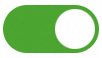 ます。 指定されたメールアドレスにセキュリティレポートが送信されなくなりました。
ます。 指定されたメールアドレスにセキュリティレポートが送信されなくなりました。 セキュリティレポートの変更
セキュリティレポートを見つけ、編集 をクリックして、セキュリティレポートの基本情報と内容を変更できます。
セキュリティレポートの複製
セキュリティレポートを見つけて、クローン をクリックするか、
 アイコンをクリックして クローン をクリックして、セキュリティレポートをクローンします。
アイコンをクリックして クローン をクリックして、セキュリティレポートをクローンします。 セキュリティレポートのエクスポート
セキュリティレポートを見つけて、エクスポート をクリックし、レポートをダウンロードする形式を選択します。 セキュリティレポートは、HTMLまたはPDFファイルとして保存できます。
セキュリティレポートの削除
セキュリティレポートを見つけて
 アイコンをクリックし、削除 をクリックしてセキュリティレポートを削除します。 説明
アイコンをクリックし、削除 をクリックしてセキュリティレポートを削除します。 説明削除されたセキュリティレポートは復元できません。 作業は慎重に行ってください。
デフォルトのセキュリティレポートは削除できません。
関連ドキュメント
資産のリスクを通知するセキュリティレポートを受け取った後、資産のセキュリティステータスを確認し、リスクをできるだけ早く処理することを推奨します。
セキュリティスコアの詳細とセキュリティスコアの改善方法については、「セキュリティスコア」をご参照ください。
アラートの詳細については、「アラートの表示と処理」をご参照ください。
Linuxソフトウェアの脆弱性とWindowsシステムの脆弱性を表示および処理する方法の詳細については、「脆弱性の表示と処理」をご参照ください。
ベースラインチェックの結果を表示し、ベースラインリスクを処理する方法の詳細については、「ベースラインチェック」をご参照ください。
構成評価ポリシーを作成し、構成リスクを処理する方法の詳細については、「構成評価機能の使用」をご参照ください。
クラウドハニーポット機能によって生成されたアラートを表示および処理する方法の詳細については、「アラートの表示と処理」をご参照ください。